Sleep Mode
حالت اسلیپ یا خواب یک وضعیت ذخیره انرژی است که آن را می توان شبیه توقف یا Pause فیلم دانست. تمام فعالیت های درون کامپیوتر متوقف خواهند شد و تمامی اسناد و اپلیکیشن های باز، درون حافظه قرار می گیرند. شما می توانید سریعا و طی چند ثانیه به حالت عادی و عملکرد کامل برگردید. حالت اسلیپ را می توان به طور کلی مانند همان حالت استند بای (Standby) دانست.
در صورتی که بخواهید کارتان را برای مدت کوتاهی متوقف کنید، حالت اسلیپ کاملا مفید و کاربردی است. کامپیوتر در حالت اسلیپ انرژی و منابع چندانی از باتری را مصرف نمی کند.
Hibernate
در حالت هایبرنت یا خواب زمستانی تمامی اسناد و اپلیکیشن های باز درون هارد دیسک ذخیره شده و کامپیوتر Shut Down (خاموش) می شود. یعنی اینکه هنگامی کامپیوتر را در حالت هایبرنت قرار می دهید، میزان مصرف انرژی آن به صفر می رسد. و هنگامی که کامپیوترتان دوباره روشن می شود، دوباره تمام کارهای تان را به حالت قبلی برگشته و محیط کارتان آماده می شود.
این حالت زمانی کاربردی است که برای مدت زمان نسبتا طولانی نمی خواهید از لپ تاپ استفاده کنید. و البته تصمیم هم ندارید که اپلیکیشن ها و اسناد بازتان را بسته و از آنها خارج شوید.
حال ممکن است وقتی شما یکی از این دو حالت را انتخاب می کنید و ویندوز به خواب می رود با صفحه یا موس بیدار نمی شود! و مجبور می شوید از دکمه پاور یا ... استفاده کنید.
حل این مشکل :
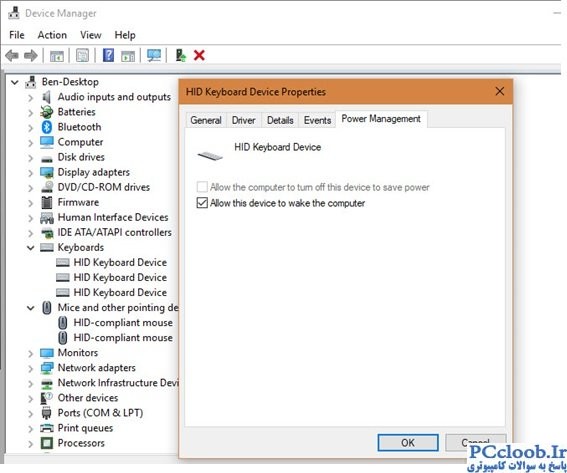
روی دکمه شروع کلیک راست کرده و گزینه Device Manager را انتخاب کنید.
فهرستی طبقهبندی شده از دستگاههای متصل به کامپیوتر شخصی را مشاهده میکنید. روی پیکانی که در کنار Keyboards قرار دارد کلیک کنید.
یک یا چند گزینه که در ارتباط با صفحهکلیدی که به کامپیوتر شخصی متصل شده است را مشاهده میکنید. با دوبار کلیک کردن روی هر یک از آنها پنجره مربوط به تنظیمات صفحهکلید ظاهر میشود. در پنجره ظاهر شده روی زبانه Power Management کلیک کنید. (اگر این زبانه را مشاهده نمیکنید باید روی گزینه دیگر موجود در بخش Keyboards را انتخاب کنید.)
در پنجره ظاهر شده اطمینان حاصل کنید گزینه Allow this device to wake the computer فعال باشد.
روی دکمه Ok کلیک کنید تا تغییرات اعمال شود تا کامپیوتر در زمان بعدی بتواند از وضعیت خواب بیدار شود.
همین روند را در ارتباط با ماوس نیز تکرار کرده و مطمئن شوید گزینه Mice and other pointing devices نیز فعال باشد.
اگر گزینه Power Management را در زبانههای فوق برای هیچ دستگاهی مشاهده نمیکنید، ممکن است سختافزاری شما از ویژگی بیدار کردن کامپیوتر پشتیبانی نکرده یا شما درایورهای سختافزاری دستگاهها را نصب نکردهاید.
زمانی که از این گزینهها در ارتباط با لپتاپ استفاده میکنید احتیاط کنید. اگر یک ماوس بیسیم متصل به لپتاپ داشته باشید و فراموش کنید آنرا خاموش کنید ممکن است با تکان دادن اتفاقی آن لپتاپ را زمانی که در کولهپشتی قرار دارد از وضعیت sleep بیدار کنید که به واسطه قرار داشتن در یک مکان بسته گرمای زیادی را تولید میکند.